电脑上有gho系统文件怎么安装
您好,安装方法 可以用U盘作为启动盘,进入WinPE系统来安装系统。当计算机中没有系统或系统无法启动,可以用U盘作为启动盘,进入WinPE系统来安装系统。对于新计算机选择【新机器】,这样进入系统快些,系统对计算机的运行稳定些,把GHO镜像文件复制到计算机的本地硬盘上。进入WinPE系统后,把GHO镜像文件复制到计算机的本地硬盘上,比如建立一个备份文件夹back,把要安装的系统复制到文件夹中,如下图所示。这样可以避免选择GHO镜像文件时选择错了。找到ghost软件,准备还原GHO镜像文件,把系统安装到计算机中。在WinPE系统中,找到ghost软件,准备用来安装系统。鼠标左键双击ghost软件,会弹出还原系统的界面上,可以选择【local】,准备还原GHO镜像文件,把系统安装到计算机中,在ghost软件的浮动的菜单下,找到【From Image】左键单击。接着,在ghost软件的浮动的菜单下,找到【From Image】鼠标左键单击,用于指定还原的系统GHO镜像文件的位置,如下图所示。在ghost软件弹出的指定位置窗口上,找到复制到本地硬盘的镜像文件。然后,在ghost软件弹出的指定位置窗口上,找到复制到本地硬盘的镜像文件,鼠标左键单击,在ghost软件弹出的还原位置的窗口上,需要选择计算机中的硬盘。接着,在ghost软件弹出的还原位置的窗口上,鼠标左键需要选择计算机中的硬盘,在ghost软件弹出的硬盘选择窗口上,选择还原的硬盘盘符。然后,在ghost软件弹出的硬盘选择窗口上,选择还原的硬盘盘符,一般硬盘有多个硬盘盘符,比如这里有四个硬盘分区,可以指定还原到主分区C盘,这是默认的系统盘,在ghost软件弹出的还原系统的界面上,鼠标左键选择【yes】。接着, 在ghost软件弹出的还原系统的界面上,鼠标左键选择【yes】,表示用还原的GHO镜像文件把C盘的文件进行覆盖,如下图所示。当还原GHO镜像文件后,重启计算机,系统会自动安装。 最后,ghost软件会自动进行还原安装系统,根据GHO镜像文件的大小,安装的时间会有不同,当还原GHO镜像文件后,软件会提示,如下图所示。鼠标左键单击【Retset Computer】。重启计算机后,系统会自动安装,等安装好后就可进入新装好的系统了,这样通过GHO镜像文件来给电脑安装系统,安装系统的时间短,这比用光驱放光盘来安装系统效率高。
电脑上扩展名为 *.gho 文件是使用 GHOST 软件进行备份的,故要还原该文件的话,必须要通过 GHOST 软件进行还原。
电脑上扩展名为 *.gho 文件是使用 GHOST 软件进行备份的,故要还原该文件的话,必须要通过 GHOST 软件进行还原。

怎样用u启动u盘启动盘安装ghost系统
朋友,你好:(1)首先要设好U盘为第一启动项:先把U盘插在电脑的USB接口,然后开机,马上按下F12键(也有的是:F11,F8.,F9,ESC , )这个键叫开机启动项快捷键,这时会出现一个启动项菜单(Boot Menu)的界面,只要用方向键选择USB:Mass Storage Device为第一启动,有的是u盘品牌:USB:Kingstondt 101 G2 或者 Gener ic -sd/mmc (主板不同,这里显示会有所不同),然后用ENTER确定,就可以进入U盘启动了,就可以重装系统了。这种方法设置U盘启动有一个最大的优点就是:重装好系统以后,不要把U盘启动项设回光驱或者硬盘,只对当前有效,重启就失效。(现在的主板都有这个功能,2004年以前的主板就没有这个功能,那就要在BIOS中设置了。)用快捷键设置U盘启动的图如下:(第三个是U盘启动)(2)设置好USB为第一启动项,然后开机启动电脑,接着进入U盘,就会现一个菜单,可以用这个菜单上的GHOST11。2来还原镜像,(前提是U盘中一定要放有一个系统文件,不管是GHO和ISO文件名的都可以,)找到这些镜像还原就可以了。如果是GHO文件的系统可以用手动还原镜像的方法:{就是进入GHOST11.2或11.5后,出现一个GHOST的手动画面菜单,依次点击(Local-partition-Form Image)},选择好本机的镜像所在盘符,点确定,然后选择系统要还原的盘符, 点OK,再选择FAST,就自动还原了),而ISO文件的系统可以进入“大白菜U盘启动盘”的PE中,就会自动弹出“ONEKEY(GHOST安装器1.4 4 30)”的安装器,通过它来一键还原ISO系统文件。(如下图):第一种GHO文件的:手动GHOST还原图:第二种ISO文件:自动还原的“安装器”还原图:希望对你有所帮助,祝你快乐~~
可以看看下面的详细图文教程网页链接
可以看看下面的详细图文教程网页链接

gho镜像文件怎么安装
安装须知: 1、如果电脑有系统,且系统可以正常使用,可以用Onekey ghost本地安装 2、如果系统已经损坏,无法开机,或者电脑是新系统,只能用U盘来安装 相关教程: 一键ghost备份xp/win7/win8/win8.1/win10系统步骤 用iso文件怎么安装系统 新电脑安装系统教程 安装准备 1、备份C盘和桌面重要文件 2、操作系统下载:windows7系统下载(可用WinRAR解压提取gho文件) 3、安装工具下载:一键GHOST (OneKey GHOST)V13.9 方法一:gho文件U盘安装方法 gho系统使用U盘安装教程 方法二:Onekey ghost安装gho系统镜像步骤如下 1、将gho镜像文件和Onekey ghost安装工具放到同一目录,比如D盘,一定不要放C盘或桌面; 2、双击打开Onekey ghost安装工具,选择“还原分区”,映像路径选择gho文件,选择安装位置,比如C盘,或者根据磁盘容量判断要安装系统的磁盘,点击确定; 3、这时候弹出这个提示框,点击是,立即重启进行计算机还原; 4、电脑重启后开机启动项多出Onekey Ghost,默认会选择这个选项自动进入; 5、启动进入到这个界面,执行系统还原到C盘的操作,等待进度条完成即可,通常需要5分钟; 6、操作完成后,电脑会自动重启,继续执行gho系统的安装、配置和激活过程; 7、gho安装过程会有多次的重启过程,最后重启进入全新系统桌面后,gho文件安装过程就结束了。
如果电脑可以正常启动到桌面的话直接下载一个硬盘安装器就可以安装了
win7 gho镜像文件安装系统具体操作步骤如下: 准备工作: ① 下载u深度u盘启动盘制作工具 ② 一个能够正常使用的u盘(容量大小建议在4g以上) ③了解电脑u盘启动快捷键 制作u盘启动盘步骤: 第一步:安装u深度u盘启动盘制作工具 1、双击打开已下载好的安装包,点击窗口中立即安装即可: 2、等待安装完成后,可以点击"立即体验"打开u深度u盘启动盘制作工具,如图所示: 第二步:运用u深度u盘启动盘制作工具一键制作启动u盘 1、打开u深度u盘启动盘制作工具,将准备好的u盘插入电脑usb接口,等待软件自动识别所插入的u盘。随后无需修改界面中任何选项,与下图所示参数选项一致之后点击“开始制作”即可: 2、这时会出现一个弹窗警告:“本操作将会删除所有数据,且不可恢复”,若u盘中存有重要资料,可将资料备份至本地磁盘中,确认备份完成或者没有重要资料后点击“确定”执行制作,如图所示: 3、制作u盘启动盘过程大约需要2-3分钟左右的时间,在此期间请耐心等待并不要进行其他操作,以保证制作过程顺利完成: 4、u盘启动盘制作完成后,会弹出新的提示窗口,对此点击“是”对制作完成的u盘启动盘进行模拟启动测试,测试u盘启动盘是否可用,如图所示: 5、若在模拟启动中看到如下界面,说明u盘启动盘已制作成功(注意:模拟启动界面仅供测试使用,请勿进一步操作),最后按组合键“Ctrl+Alt”释放出鼠标,点击右上角的关闭图标退出模拟启动界面: BIOS设置u盘启动操作方法: 1、将制作完成u深度u盘启动盘连接至电脑,重启电脑后在显示器中出现联想logo的时候按下联想笔记本u盘启动键f12键,如下图所示: 2、接着进入到启动项选择窗口,移动光标选择u盘启动,按下回车键执行,如下图所示: 3、等待片刻,顺利进入u深度主菜单,如下图所示: 安装系统到电脑本地操作步骤: 第一步:下载win7系统镜像包,存入u盘启动盘。 1、将准备的的win7系统镜像包存储到已做好的u深度u盘启动盘根目录中: 第二步:安装win7系统至电脑当中 1、先将u深度u盘启动盘连接到电脑,重启电脑等待出现开机画面时按下启动快捷键,使用u盘启动盘进入u深度主菜单,选择【02】u深度Win8PE标准版(新机器),按下回车键进入,如图所示: 2、进入pe后会自启u深度pe装机工具,首先点击"浏览"将保存在u盘的系统镜像添加进来,接着选择c盘作系统盘存放镜像,点击“确定”即可,如图所示: 3、不对弹出的询问提示窗口进行修改,直接按下"确定"即可,如图所示: 4、等待磁盘完成格式化后,将会进行win7镜像文件安装,如图所示: 5、此时就可以拔除u盘了,重启系统开始进行安装,我们无需进行操作,等待安装完成即可,最终进入系统桌面前还会重启一次,
如果电脑可以正常启动到桌面的话直接下载一个硬盘安装器就可以安装了
win7 gho镜像文件安装系统具体操作步骤如下: 准备工作: ① 下载u深度u盘启动盘制作工具 ② 一个能够正常使用的u盘(容量大小建议在4g以上) ③了解电脑u盘启动快捷键 制作u盘启动盘步骤: 第一步:安装u深度u盘启动盘制作工具 1、双击打开已下载好的安装包,点击窗口中立即安装即可: 2、等待安装完成后,可以点击"立即体验"打开u深度u盘启动盘制作工具,如图所示: 第二步:运用u深度u盘启动盘制作工具一键制作启动u盘 1、打开u深度u盘启动盘制作工具,将准备好的u盘插入电脑usb接口,等待软件自动识别所插入的u盘。随后无需修改界面中任何选项,与下图所示参数选项一致之后点击“开始制作”即可: 2、这时会出现一个弹窗警告:“本操作将会删除所有数据,且不可恢复”,若u盘中存有重要资料,可将资料备份至本地磁盘中,确认备份完成或者没有重要资料后点击“确定”执行制作,如图所示: 3、制作u盘启动盘过程大约需要2-3分钟左右的时间,在此期间请耐心等待并不要进行其他操作,以保证制作过程顺利完成: 4、u盘启动盘制作完成后,会弹出新的提示窗口,对此点击“是”对制作完成的u盘启动盘进行模拟启动测试,测试u盘启动盘是否可用,如图所示: 5、若在模拟启动中看到如下界面,说明u盘启动盘已制作成功(注意:模拟启动界面仅供测试使用,请勿进一步操作),最后按组合键“Ctrl+Alt”释放出鼠标,点击右上角的关闭图标退出模拟启动界面: BIOS设置u盘启动操作方法: 1、将制作完成u深度u盘启动盘连接至电脑,重启电脑后在显示器中出现联想logo的时候按下联想笔记本u盘启动键f12键,如下图所示: 2、接着进入到启动项选择窗口,移动光标选择u盘启动,按下回车键执行,如下图所示: 3、等待片刻,顺利进入u深度主菜单,如下图所示: 安装系统到电脑本地操作步骤: 第一步:下载win7系统镜像包,存入u盘启动盘。 1、将准备的的win7系统镜像包存储到已做好的u深度u盘启动盘根目录中: 第二步:安装win7系统至电脑当中 1、先将u深度u盘启动盘连接到电脑,重启电脑等待出现开机画面时按下启动快捷键,使用u盘启动盘进入u深度主菜单,选择【02】u深度Win8PE标准版(新机器),按下回车键进入,如图所示: 2、进入pe后会自启u深度pe装机工具,首先点击"浏览"将保存在u盘的系统镜像添加进来,接着选择c盘作系统盘存放镜像,点击“确定”即可,如图所示: 3、不对弹出的询问提示窗口进行修改,直接按下"确定"即可,如图所示: 4、等待磁盘完成格式化后,将会进行win7镜像文件安装,如图所示: 5、此时就可以拔除u盘了,重启系统开始进行安装,我们无需进行操作,等待安装完成即可,最终进入系统桌面前还会重启一次,

u盘gho文件安装系统方法
首先我们准备个U盘,下载系统总裁v6特别版,下载完成后,把U盘插入电脑,点击制作,制作完成后,按不同的开机键,进入支启动菜单,选择U盘进入,选择win8PE全能娱乐版进入,打开映像总裁,找到Ghost系统的文件,点击开始还原还原,完成后拔掉U盘,重启电脑,等待3到5分钟系统,即可正常使用。
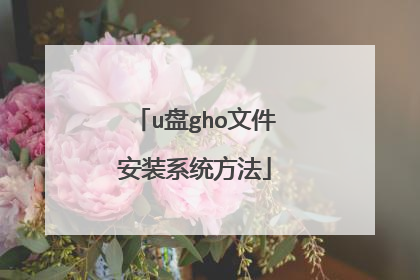
u盘启动盘做好了,GHO文件怎么找,怎么下载,放到启动盘哪个文件夹
gho文件可以用任意ghost系统文件,比如在电脑硬盘上的系统克隆gho文件。 如果电脑上没有可以下载ghost系统的镜像文件,gho一般会在镜像的根目录,也可以通过gho文件大小找到系统gho文件,然后将其提取到u盘即可。
1、下载好的系统,解压以后,将最大的GHO文件(XP系统一般660M,WIN7系统大概2.6G左右)拷进做好的启动盘中,不要放进文件夹,防止安装器找不到系统文件。 2、关于U盘做系统,提示如下;(1)在将系统镜像放入U盘之前首先在保证U盘启动盘制作成功,否则,还需要重新做启动盘,做启动盘时要对U盘进行格式化,所以就是拷进U盘也还得重新拷贝。(2)要将系统ISO文件解压,不然有可能安装系统不识别。 (3)如果系统U盘太小,放不下系统GHO文件,也可以将系统GHO文件拷贝在电脑硬盘当中,当然这个前提是电脑要能打得开,要放在C盘以外的其它盘内,如D盘或E盘内。
1、下载好的系统,解压以后,将最大的GHO文件(XP系统一般660M,WIN7系统大概2.6G左右)拷进做好的启动盘中,不要放进文件夹,防止安装器找不到系统文件。 2、关于U盘做系统,提示如下;(1)在将系统镜像放入U盘之前首先在保证U盘启动盘制作成功,否则,还需要重新做启动盘,做启动盘时要对U盘进行格式化,所以就是拷进U盘也还得重新拷贝。(2)要将系统ISO文件解压,不然有可能安装系统不识别。 (3)如果系统U盘太小,放不下系统GHO文件,也可以将系统GHO文件拷贝在电脑硬盘当中,当然这个前提是电脑要能打得开,要放在C盘以外的其它盘内,如D盘或E盘内。

